Matplotlib等高线图及其图例:全面掌握数据可视化技巧
Matplotlib是Python中最流行的数据可视化库之一,而等高线图(contour plot)是其中一个强大的功能,用于展示三维数据在二维平面上的投影。本文将深入探讨Matplotlib中的等高线图及其图例(legend)的使用方法,帮助您更好地理解和应用这一数据可视化技术。
1. 等高线图的基本概念
等高线图是一种用于表示三维表面的二维图形。它通过在二维平面上绘制等高线来表示三维表面的高度或值的变化。等高线是连接具有相同高度或值的点的曲线。
在Matplotlib中,我们可以使用contour()函数来创建等高线图。以下是一个简单的示例:
import numpy as np
import matplotlib.pyplot as plt
# 创建数据
x = np.linspace(-5, 5, 100)
y = np.linspace(-5, 5, 100)
X, Y = np.meshgrid(x, y)
Z = np.sin(np.sqrt(X**2 + Y**2))
# 绘制等高线图
plt.figure(figsize=(8, 6))
contour = plt.contour(X, Y, Z)
plt.title('How to create a contour plot - how2matplotlib.com')
plt.xlabel('X')
plt.ylabel('Y')
plt.show()
Output:
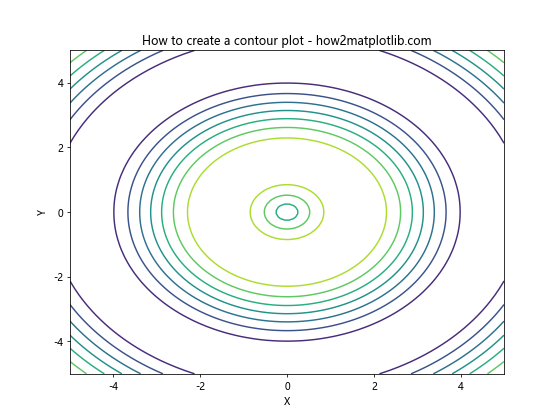
在这个例子中,我们首先创建了一个二维网格(X和Y),然后计算了对应的Z值。plt.contour()函数接受这三个参数来绘制等高线图。
2. 自定义等高线
Matplotlib允许我们自定义等高线的外观和行为。以下是一些常用的自定义选项:
2.1 设置等高线数量
我们可以通过levels参数来控制等高线的数量:
import numpy as np
import matplotlib.pyplot as plt
x = np.linspace(-5, 5, 100)
y = np.linspace(-5, 5, 100)
X, Y = np.meshgrid(x, y)
Z = np.sin(np.sqrt(X**2 + Y**2))
plt.figure(figsize=(8, 6))
contour = plt.contour(X, Y, Z, levels=20)
plt.title('Contour plot with 20 levels - how2matplotlib.com')
plt.xlabel('X')
plt.ylabel('Y')
plt.show()
Output:
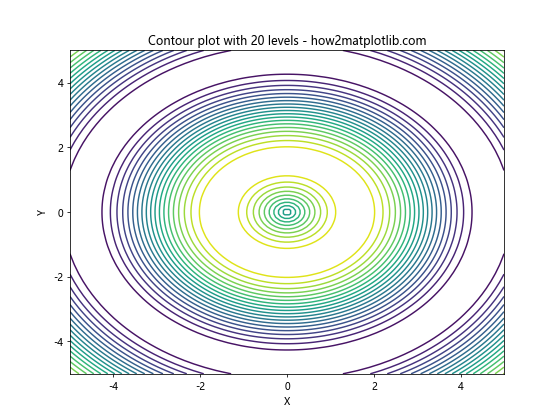
在这个例子中,我们将等高线的数量设置为20。
2.2 自定义等高线颜色
我们可以使用colors参数来自定义等高线的颜色:
import numpy as np
import matplotlib.pyplot as plt
x = np.linspace(-5, 5, 100)
y = np.linspace(-5, 5, 100)
X, Y = np.meshgrid(x, y)
Z = np.sin(np.sqrt(X**2 + Y**2))
plt.figure(figsize=(8, 6))
contour = plt.contour(X, Y, Z, colors='red')
plt.title('Contour plot with red lines - how2matplotlib.com')
plt.xlabel('X')
plt.ylabel('Y')
plt.show()
Output:
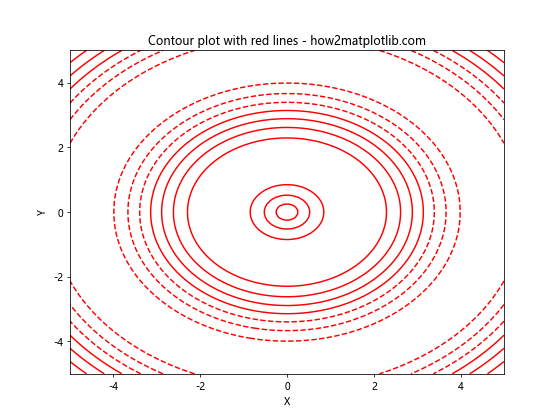
这个例子将所有等高线的颜色设置为红色。
2.3 填充等高线
我们可以使用contourf()函数来填充等高线之间的区域:
import numpy as np
import matplotlib.pyplot as plt
x = np.linspace(-5, 5, 100)
y = np.linspace(-5, 5, 100)
X, Y = np.meshgrid(x, y)
Z = np.sin(np.sqrt(X**2 + Y**2))
plt.figure(figsize=(8, 6))
contourf = plt.contourf(X, Y, Z)
plt.title('Filled contour plot - how2matplotlib.com')
plt.xlabel('X')
plt.ylabel('Y')
plt.colorbar(label='Z')
plt.show()
Output:
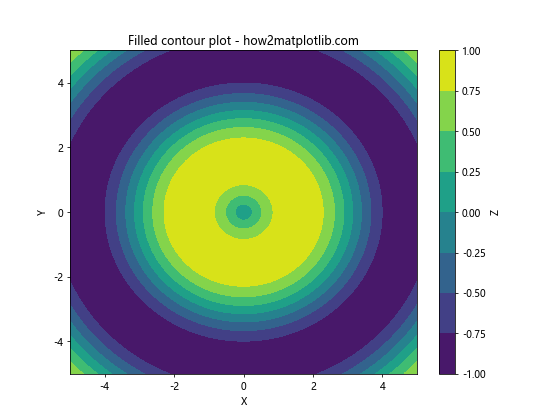
这个例子使用contourf()函数创建了一个填充的等高线图,并添加了一个颜色条来显示Z值的范围。
3. 等高线标签
为了更好地理解等高线图,我们通常需要为等高线添加标签。Matplotlib提供了clabel()函数来实现这一功能:
import numpy as np
import matplotlib.pyplot as plt
x = np.linspace(-5, 5, 100)
y = np.linspace(-5, 5, 100)
X, Y = np.meshgrid(x, y)
Z = np.sin(np.sqrt(X**2 + Y**2))
plt.figure(figsize=(8, 6))
contour = plt.contour(X, Y, Z)
plt.clabel(contour, inline=True, fontsize=8)
plt.title('Contour plot with labels - how2matplotlib.com')
plt.xlabel('X')
plt.ylabel('Y')
plt.show()
Output:
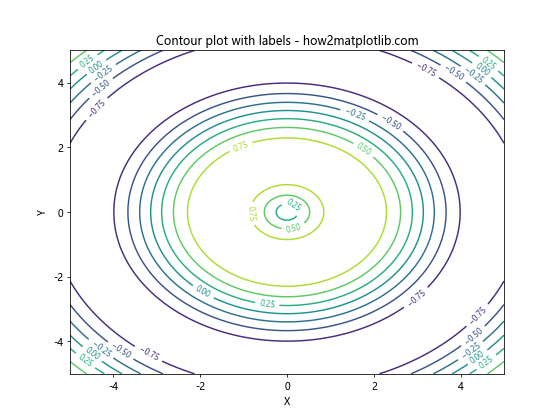
在这个例子中,我们使用plt.clabel()函数为等高线添加了标签。inline=True参数确保标签位于等高线内部,fontsize=8设置标签的字体大小。
4. 等高线图例
图例是数据可视化中的重要组成部分,它帮助读者理解图表中不同元素的含义。在等高线图中,我们可以为不同的等高线添加图例。
4.1 基本图例
以下是一个添加基本图例的例子:
import numpy as np
import matplotlib.pyplot as plt
x = np.linspace(-5, 5, 100)
y = np.linspace(-5, 5, 100)
X, Y = np.meshgrid(x, y)
Z = np.sin(np.sqrt(X**2 + Y**2))
plt.figure(figsize=(8, 6))
contour = plt.contour(X, Y, Z, levels=[-0.5, 0, 0.5])
plt.clabel(contour, inline=True, fontsize=8)
plt.title('Contour plot with legend - how2matplotlib.com')
plt.xlabel('X')
plt.ylabel('Y')
# 添加图例
legend_elements = [plt.Line2D([0], [0], color=c, label=f'Level {l:.1f}')
for c, l in zip(contour.colors, contour.levels)]
plt.legend(handles=legend_elements)
plt.show()
在这个例子中,我们为三个特定的等高线级别(-0.5, 0, 0.5)创建了图例。我们使用plt.Line2D对象来创建图例元素,然后使用plt.legend()函数添加图例。
4.2 自定义图例
我们可以进一步自定义图例的外观和位置:
import numpy as np
import matplotlib.pyplot as plt
x = np.linspace(-5, 5, 100)
y = np.linspace(-5, 5, 100)
X, Y = np.meshgrid(x, y)
Z = np.sin(np.sqrt(X**2 + Y**2))
plt.figure(figsize=(8, 6))
contour = plt.contour(X, Y, Z, levels=[-0.5, 0, 0.5], colors=['blue', 'green', 'red'])
plt.clabel(contour, inline=True, fontsize=8)
plt.title('Contour plot with custom legend - how2matplotlib.com')
plt.xlabel('X')
plt.ylabel('Y')
# 添加自定义图例
legend_elements = [plt.Line2D([0], [0], color=c, label=f'Level {l:.1f}')
for c, l in zip(contour.colors, contour.levels)]
plt.legend(handles=legend_elements, loc='lower right', title='Contour Levels')
plt.show()
Output:
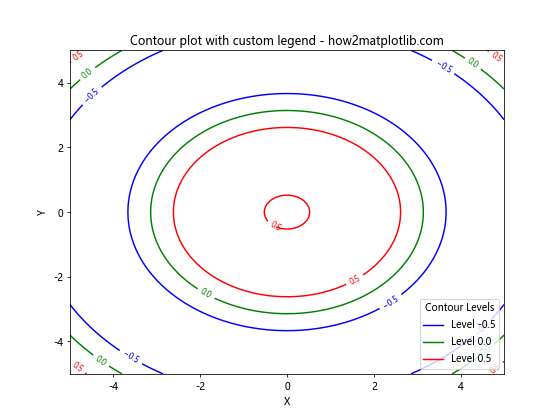
在这个例子中,我们为每个等高线级别指定了不同的颜色,并将图例放置在右下角。我们还为图例添加了一个标题。
5. 组合等高线图和其他图表类型
Matplotlib的强大之处在于它允许我们将不同类型的图表组合在一起。以下是一个将等高线图与散点图结合的例子:
import numpy as np
import matplotlib.pyplot as plt
x = np.linspace(-5, 5, 100)
y = np.linspace(-5, 5, 100)
X, Y = np.meshgrid(x, y)
Z = np.sin(np.sqrt(X**2 + Y**2))
plt.figure(figsize=(8, 6))
contour = plt.contour(X, Y, Z, levels=10, cmap='viridis')
plt.clabel(contour, inline=True, fontsize=8)
# 添加散点图
scatter_x = np.random.uniform(-5, 5, 50)
scatter_y = np.random.uniform(-5, 5, 50)
plt.scatter(scatter_x, scatter_y, c='red', s=20, label='Data Points')
plt.title('Contour plot with scatter plot - how2matplotlib.com')
plt.xlabel('X')
plt.ylabel('Y')
plt.legend()
plt.colorbar(contour, label='Z')
plt.show()
Output:
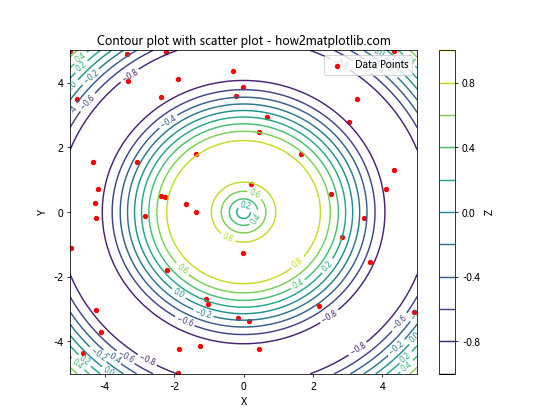
在这个例子中,我们在等高线图上添加了一些随机生成的数据点。这种组合可以帮助我们同时观察整体趋势和具体数据点的分布。
6. 3D等高线图
虽然等高线图通常用于在2D平面上表示3D数据,但Matplotlib也支持创建3D等高线图:
import numpy as np
import matplotlib.pyplot as plt
from mpl_toolkits.mplot3d import Axes3D
x = np.linspace(-5, 5, 100)
y = np.linspace(-5, 5, 100)
X, Y = np.meshgrid(x, y)
Z = np.sin(np.sqrt(X**2 + Y**2))
fig = plt.figure(figsize=(10, 8))
ax = fig.add_subplot(111, projection='3d')
# 绘制3D表面
surface = ax.plot_surface(X, Y, Z, cmap='viridis')
# 添加等高线
contour = ax.contour(X, Y, Z, zdir='z', offset=-1, cmap='viridis')
ax.set_title('3D surface with contour - how2matplotlib.com')
ax.set_xlabel('X')
ax.set_ylabel('Y')
ax.set_zlabel('Z')
fig.colorbar(surface, shrink=0.5, aspect=5)
plt.show()
Output:
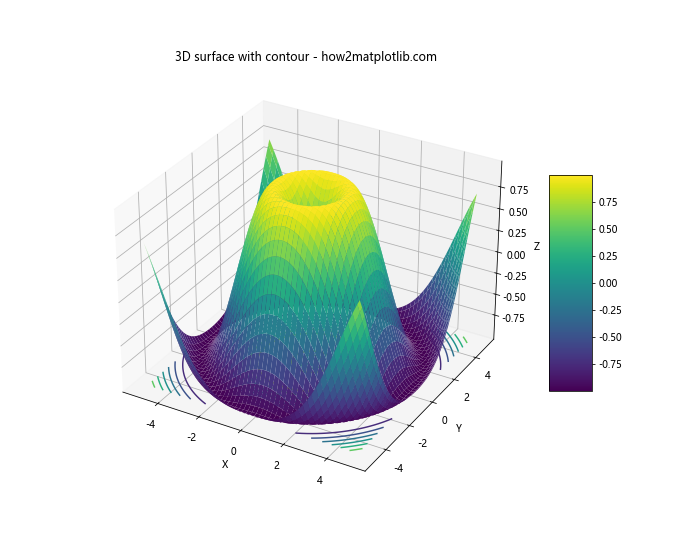
这个例子创建了一个3D表面图,并在其底部添加了对应的等高线图。这种表示方法可以同时展示3D表面的形状和等高线的分布。
7. 等高线图的应用场景
等高线图在许多领域都有广泛的应用,以下是一些常见的应用场景:
- 地形图:在地理学中,等高线图用于表示地形的高度变化。
-
气象学:等高线图可以用来表示气压、温度等气象参数的分布。
-
热图:在热传导分析中,等高线图可以用来表示温度分布。
-
磁场分析:等高线图可以用来表示磁场强度的分布。
-
优化问题:在数学优化中,等高线图可以用来可视化目标函数的景观。
以下是一个模拟地形图的例子:
import numpy as np
import matplotlib.pyplot as plt
def terrain(x, y):
return np.sin(0.1*x) + np.cos(0.1*y) + np.exp(-((x-50)**2 + (y-50)**2) / 1000)
x = np.linspace(0, 100, 100)
y = np.linspace(0, 100, 100)
X, Y = np.meshgrid(x, y)
Z = terrain(X, Y)
plt.figure(figsize=(10, 8))
contour = plt.contour(X, Y, Z, levels=15, cmap='terrain')
plt.clabel(contour, inline=True, fontsize=8)
plt.title('Simulated Terrain Map - how2matplotlib.com')
plt.xlabel('X (km)')
plt.ylabel('Y (km)')
plt.colorbar(contour, label='Elevation (m)')
plt.show()
Output:
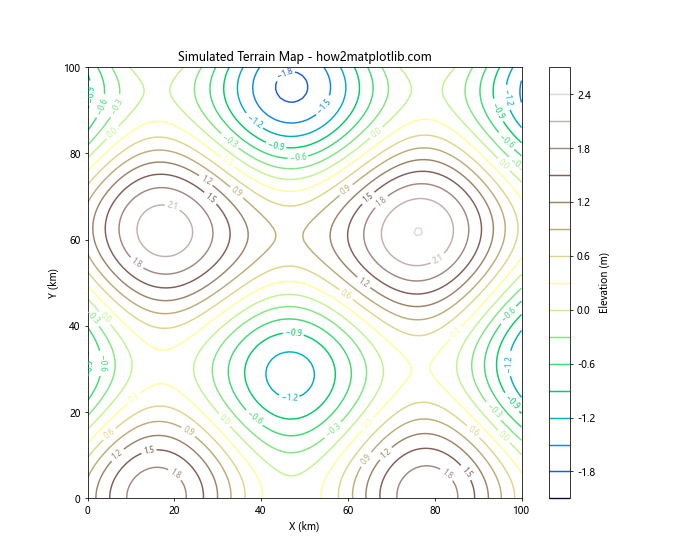
这个例子模拟了一个简单的地形图,使用等高线来表示不同的海拔高度。
8. 高级技巧
8.1 使用不同的颜色映射
Matplotlib提供了多种颜色映射(colormap),可以用来增强等高线图的视觉效果:
import numpy as np
import matplotlib.pyplot as plt
x = np.linspace(-5, 5, 100)
y = np.linspace(-5, 5, 100)
X, Y = np.meshgrid(x, y)
Z = np.sin(np.sqrt(X**2 + Y**2))
fig, (ax1, ax2) = plt.subplots(1, 2, figsize=(12, 5))
contour1 = ax1.contourf(X, Y, Z, cmap='viridis')
ax1.set_title('Viridis colormap - how2matplotlib.com')
fig.colorbar(contour1, ax=ax1)
contour2 = ax2.contourf(X, Y, Z, cmap='coolwarm')
ax2.set_title('Coolwarm colormap - how2matplotlib.com')
fig.colorbar(contour2, ax=ax2)
plt.tight_layout()
plt.show()
Output:
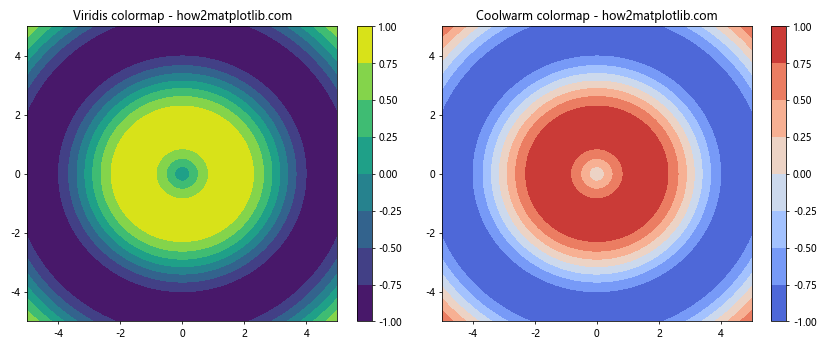
这个例子展示了两种不同的颜色映射(’viridis’和’coolwarm’)在同一数据集上的效果。
8.2 添加等高线标签的格式化
我们可以自定义等高线标签的格式:
import numpy as np
import matplotlib.pyplot as plt
x = np.linspace(-5, 5, 100)y = np.linspace(-5, 5, 100)
X, Y = np.meshgrid(x, y)
Z = np.sin(np.sqrt(X**2 + Y**2))
plt.figure(figsize=(8, 6))
contour = plt.contour(X, Y, Z, levels=10)
plt.clabel(contour, inline=True, fontsize=8, fmt='%.2f')
plt.title('Contour plot with formatted labels - how2matplotlib.com')
plt.xlabel('X')
plt.ylabel('Y')
plt.show()
在这个例子中,我们使用fmt='%.2f'参数来将等高线标签格式化为两位小数。
8.3 使用对数刻度
对于某些数据集,使用对数刻度可能更合适:
import numpy as np
import matplotlib.pyplot as plt
x = np.logspace(0, 2, 100)
y = np.logspace(0, 2, 100)
X, Y = np.meshgrid(x, y)
Z = np.log(X * Y)
plt.figure(figsize=(8, 6))
contour = plt.contour(X, Y, Z, levels=10)
plt.clabel(contour, inline=True, fontsize=8)
plt.xscale('log')
plt.yscale('log')
plt.title('Contour plot with logarithmic scales - how2matplotlib.com')
plt.xlabel('X')
plt.ylabel('Y')
plt.show()
Output:
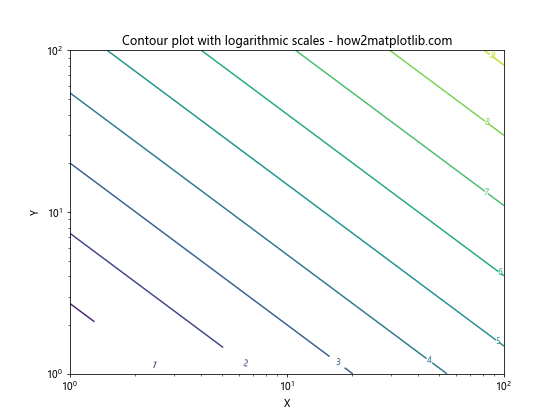
这个例子使用对数刻度来展示数据,这在处理跨越多个数量级的数据时特别有用。
8.4 自定义等高线样式
我们可以自定义等高线的样式,如线型、线宽等:
import numpy as np
import matplotlib.pyplot as plt
x = np.linspace(-5, 5, 100)
y = np.linspace(-5, 5, 100)
X, Y = np.meshgrid(x, y)
Z = np.sin(np.sqrt(X**2 + Y**2))
plt.figure(figsize=(8, 6))
contour = plt.contour(X, Y, Z, levels=10, linestyles=['solid', 'dashed', 'dotted'],
linewidths=[2, 1, 0.5], colors=['red', 'green', 'blue'])
plt.clabel(contour, inline=True, fontsize=8)
plt.title('Contour plot with custom line styles - how2matplotlib.com')
plt.xlabel('X')
plt.ylabel('Y')
plt.show()
Output:
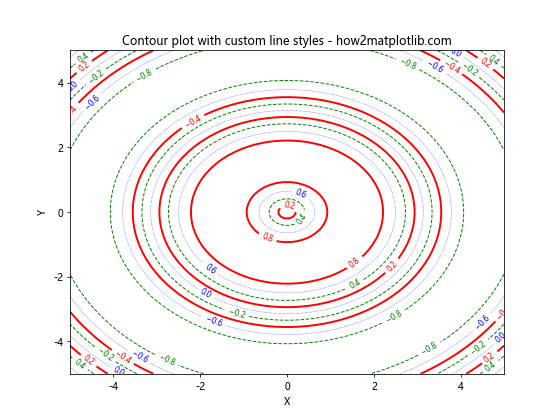
这个例子展示了如何为不同的等高线设置不同的线型、线宽和颜色。
9. 性能优化
当处理大型数据集时,等高线图的绘制可能会变得很慢。以下是一些提高性能的技巧:
9.1 使用适当的数据采样
对于非常大的数据集,可以考虑在绘图之前对数据进行采样:
import numpy as np
import matplotlib.pyplot as plt
# 创建大型数据集
x = np.linspace(-10, 10, 1000)
y = np.linspace(-10, 10, 1000)
X, Y = np.meshgrid(x, y)
Z = np.sin(np.sqrt(X**2 + Y**2))
# 采样
step = 5
X_sampled = X[::step, ::step]
Y_sampled = Y[::step, ::step]
Z_sampled = Z[::step, ::step]
plt.figure(figsize=(8, 6))
contour = plt.contour(X_sampled, Y_sampled, Z_sampled, levels=20)
plt.clabel(contour, inline=True, fontsize=8)
plt.title('Contour plot with sampled data - how2matplotlib.com')
plt.xlabel('X')
plt.ylabel('Y')
plt.show()
Output:
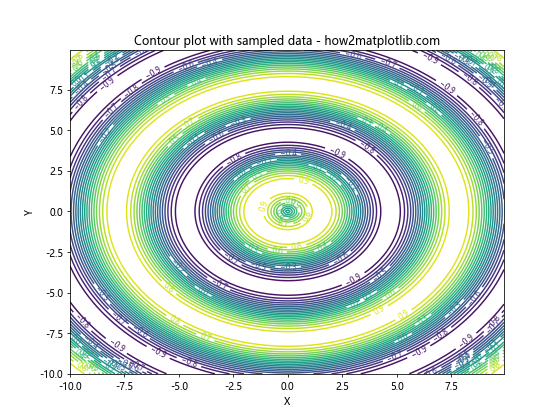
这个例子通过每隔5个点取一个样本来减少数据量,从而提高绘图速度。
9.2 使用locator
Matplotlib的locator可以帮助我们更智能地选择等高线级别:
import numpy as np
import matplotlib.pyplot as plt
x = np.linspace(-5, 5, 100)
y = np.linspace(-5, 5, 100)
X, Y = np.meshgrid(x, y)
Z = np.sin(np.sqrt(X**2 + Y**2))
plt.figure(figsize=(8, 6))
contour = plt.contour(X, Y, Z, locator=plt.MaxNLocator(10))
plt.clabel(contour, inline=True, fontsize=8)
plt.title('Contour plot with MaxNLocator - how2matplotlib.com')
plt.xlabel('X')
plt.ylabel('Y')
plt.show()
Output:
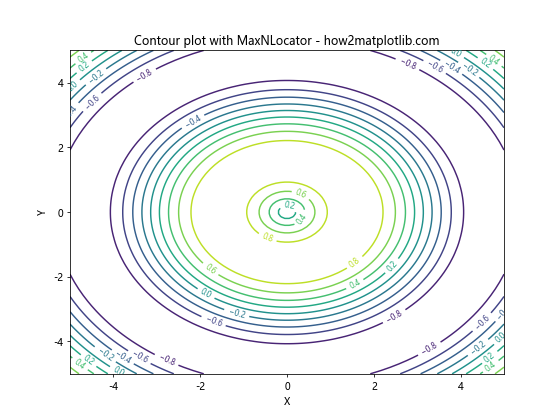
在这个例子中,我们使用MaxNLocator来自动选择最多10个等高线级别。
10. 结合其他Matplotlib功能
等高线图可以与Matplotlib的其他功能结合使用,以创建更复杂和信息丰富的可视化。
10.1 添加文本注释
我们可以在等高线图上添加文本注释来突出显示特定区域:
import numpy as np
import matplotlib.pyplot as plt
x = np.linspace(-5, 5, 100)
y = np.linspace(-5, 5, 100)
X, Y = np.meshgrid(x, y)
Z = np.sin(np.sqrt(X**2 + Y**2))
plt.figure(figsize=(8, 6))
contour = plt.contour(X, Y, Z, levels=10)
plt.clabel(contour, inline=True, fontsize=8)
plt.title('Contour plot with annotations - how2matplotlib.com')
plt.xlabel('X')
plt.ylabel('Y')
# 添加注释
plt.annotate('Peak', xy=(0, 0), xytext=(2, 2),
arrowprops=dict(facecolor='black', shrink=0.05))
plt.show()
Output:
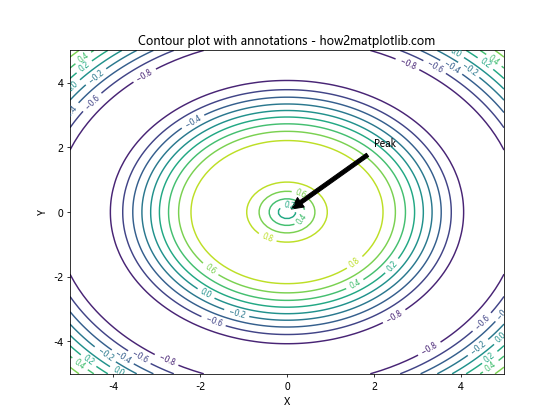
这个例子在等高线图上添加了一个指向峰值的注释。
10.2 使用子图
我们可以使用子图来并排比较不同的等高线图:
import numpy as np
import matplotlib.pyplot as plt
x = np.linspace(-5, 5, 100)
y = np.linspace(-5, 5, 100)
X, Y = np.meshgrid(x, y)
Z1 = np.sin(np.sqrt(X**2 + Y**2))
Z2 = np.cos(np.sqrt(X**2 + Y**2))
fig, (ax1, ax2) = plt.subplots(1, 2, figsize=(12, 5))
contour1 = ax1.contour(X, Y, Z1, levels=10)
ax1.clabel(contour1, inline=True, fontsize=8)
ax1.set_title('Sin function - how2matplotlib.com')
contour2 = ax2.contour(X, Y, Z2, levels=10)
ax2.clabel(contour2, inline=True, fontsize=8)
ax2.set_title('Cos function - how2matplotlib.com')
plt.tight_layout()
plt.show()
Output:
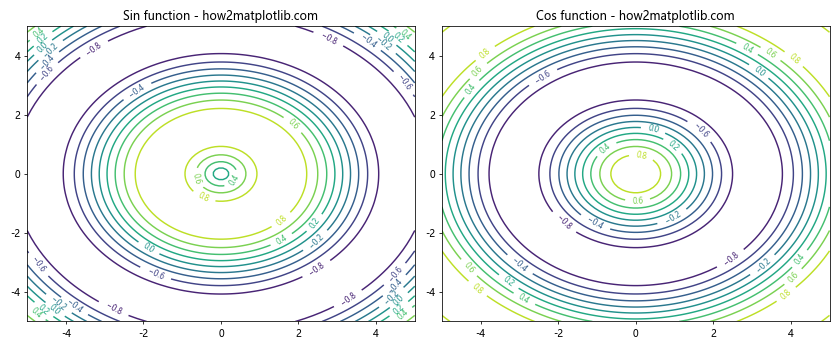
这个例子创建了两个子图,分别显示正弦和余弦函数的等高线图。
结论
Matplotlib的等高线图功能为我们提供了强大的工具来可视化三维数据。通过本文介绍的各种技巧和方法,您应该能够创建出既美观又信息丰富的等高线图。记住,实践是掌握这些技能的关键。尝试使用不同的数据集和参数来创建等高线图,并探索Matplotlib提供的其他功能。随着经验的积累,您将能够更加灵活和创造性地使用等高线图来展示您的数据。
无论您是在进行科学研究、数据分析还是仅仅是探索数据可视化的乐趣,熟练掌握Matplotlib的等高线图及其图例功能都将大大提升您的数据展示能力。希望本文能够帮助您更好地理解和应用这一强大的可视化工具。
 极客教程
极客教程